Như tiêu đề bài viết, hôm nay mình xin chia sẻ đến anh em cách sử dụng USB để khóa và mở khóa máy tính trên Windows 10. Cắm USB vào là cho phép sử dụng, rút USB ra thì máy sẽ tự động tắt sau 5s mà không cần phải bật tùy chọn Shutdown.
Hướng dẫn sử dụng USB để khóa
và mở khóa Windows
10
Bước 1: Tải và cài đặt phần
mềm Predator ở link dưới. Phần mềm
khá nhẹ, nên bạn có thể thoải mái
sử dụng
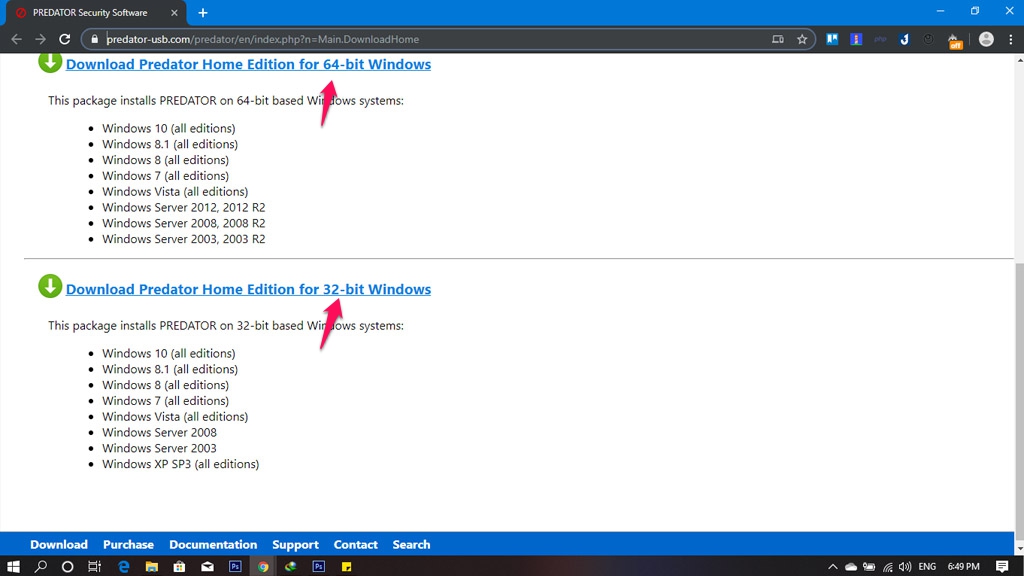
Bước 2: Sau khi cài đặt, cắm USB vào máy tính > Sau đó click mở ứng dụng Predator ở ngoài Desktop. Hộp thoại như hình dưới xuất hiện, hãy click OK nhé.
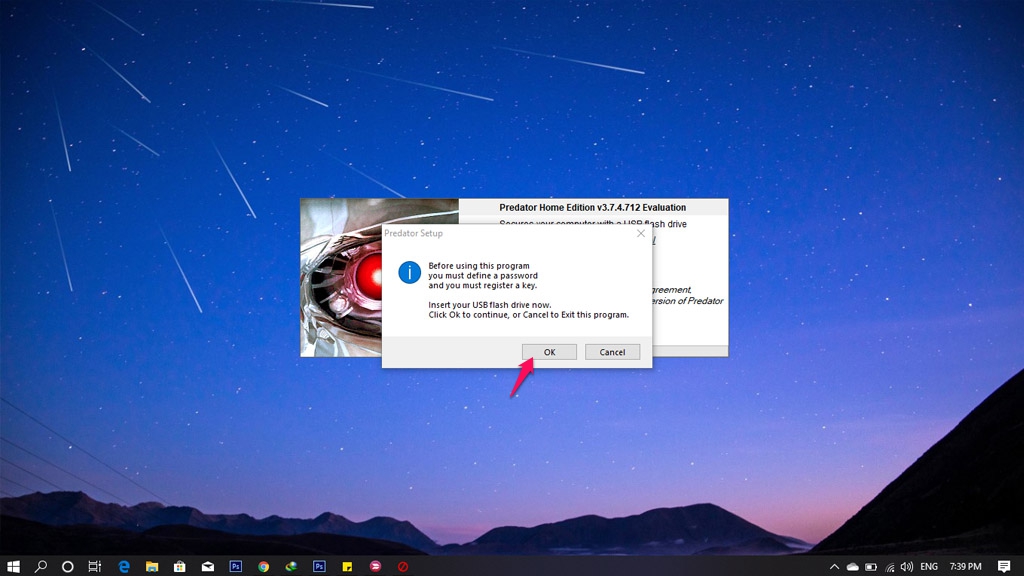
Bước 3: Tại giao diện Predator
Initialization, phần New Password hãy nhập mật khẩu
mà bạn muốn đặt vào. Sau đó chọn Select
Drive là USB của bạn. Sau đó click OK để thiết
lập.
- Lưu ý: Đây chính là Password truy cập nếu bạn quên không mang USB bên mình, hoặc mất USB
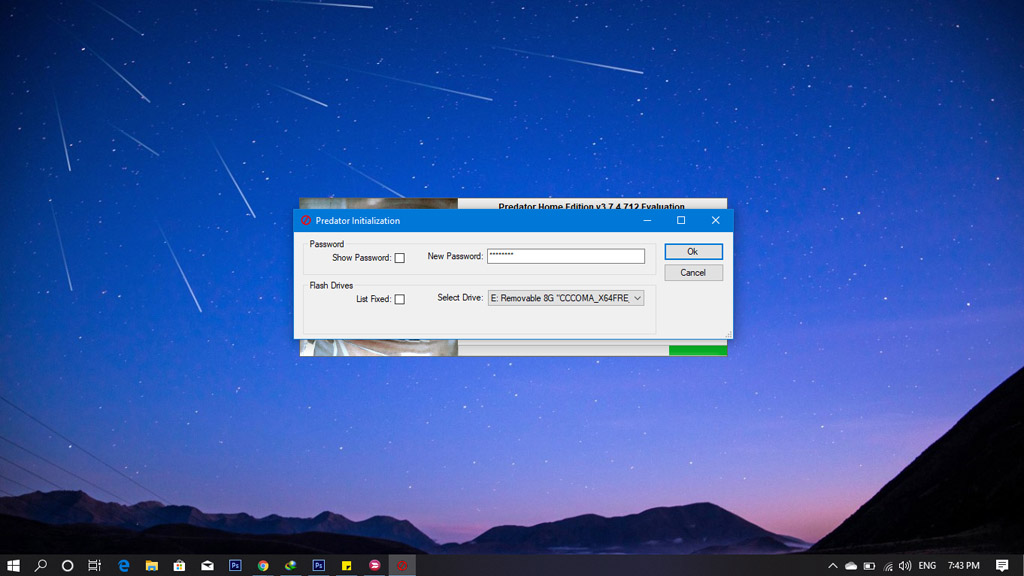
Bước 4: Restart lại máy tính để áp dụng thiết lập.
Như vậy kể từ nay về sau, nếu bạn rút USB ra thì sau 5s máy sẽ tự Shut down. Khi cần mở máy tính để làm việc thì chỉ cần cắm USB vào là máy tự login.
Chúc bạn thành công! Nếu thấy hay, thì hãy chia sẻ thêm để mọi người cùng biết nhé.
Xem thêm:
- Hướng dẫn tắt hoàn toàn hoạt động nền của Microsoft Edge trong quá trình khởi động Windows 10
- Hướng dẫn cài đặt theme macOS High Sierra tuyệt đẹp cho Windows 10
- WanDriver 7: công cụ hỗ trợ cài đặt driver tự động trên Windows, không cần kết nối Internet
- Revo Uninstaller: Công cụ hỗ trợ xóa sạch 100% ứng dụng mặc định trên Windows 10
- Hướng dẫn tự động xóa file tạm, dọn rác ổ cứng tự động trên Windows 10
- Hướng dẫn đặt mật khẩu cho USB để bảo vệ dữ liệu của bạn được an toàn hơn
- Xtreme Download Manager: Công cụ hỗ trợ tải file thay thế IDM trên Windows/macOS/Linux
Nguồn: blogchiasekienthuc, Techrum






Bình luận về bài viết